จะลบรายการอีเมลที่หมดอายุหลังจากผ่านไปหลายวันได้อย่างไร?
ตามค่าเริ่มต้นอีเมลที่รับและส่งทั้งหมดจะอยู่ในโฟลเดอร์ Outlook ของคุณ วันแล้ววันเล่าโฟลเดอร์ Outlook จะแออัดและทำงานช้าลงเรื่อย ๆ หากคุณยังไม่ทำอะไรเลยเพื่อทำความสะอาดอีเมลที่หมดอายุ สำหรับข้อความอีเมลบางข้อความจะต้องเก็บไว้สองสามวันหรือหลายสัปดาห์ หากคุณไม่ลบสิ่งเหล่านี้ออกจากกล่องจดหมายสิ่งเหล่านี้จะไม่มีความหมายเหมือนขยะ ในบทช่วยสอนนี้เราจะบอกวิธีลบรายการอีเมลที่หมดอายุหลังจากผ่านไปหลายวันเพื่อให้ Outlook ของคุณสะอาดและรวดเร็ว
ลบรายการอีเมลที่หมดอายุหลังจากผ่านไปหนึ่งวันใน Outlook
- ส่งอีเมลอัตโนมัติด้วย CC อัตโนมัติ / BCC, ส่งต่ออัตโนมัติ ตามกฎ; ส่ง ตอบอัตโนมัติ (Out of Office) โดยไม่ต้องใช้ Exchange Server...
- รับการแจ้งเตือนเช่น คำเตือน BCC เมื่อตอบกลับทุกคนในขณะที่คุณอยู่ในรายการ BCC และ เตือนเมื่อไม่มีไฟล์แนบ สำหรับความผูกพันที่ถูกลืม...
- ปรับปรุงประสิทธิภาพอีเมลด้วย ตอบกลับ (ทั้งหมด) พร้อมไฟล์แนบ, เพิ่มคำทักทายหรือวันที่ & เวลาลงในลายเซ็นหรือหัวเรื่องโดยอัตโนมัติ, ตอบกลับอีเมลหลายฉบับ...
- เพิ่มความคล่องตัวในการส่งอีเมลด้วย เรียกคืนอีเมล, เครื่องมือแนบ (บีบอัดทั้งหมด, บันทึกอัตโนมัติทั้งหมด...), ลบรายการที่ซ้ำกันและ รายงานด่วน...
 ลบรายการอีเมลที่หมดอายุหลังจากผ่านไปหนึ่งวันใน Outlook
ลบรายการอีเมลที่หมดอายุหลังจากผ่านไปหนึ่งวันใน Outlook
สำหรับการลบรายการอีเมลที่หมดอายุหลังจากผ่านไปหลายวันก่อนอื่นคุณต้องกำหนดวันหมดอายุสำหรับอีเมลของคุณ
การตั้งค่าวันที่หมดอายุสำหรับอีเมล
1 เปิด อสังหาริมทรัพย์ ไดอะล็อก (ตัวเลือกข้อความ โต้ตอบใน Outlook 2007):
ใน Outlook 2010 และ 2013 ให้ดับเบิลคลิกเพื่อเปิดอีเมลที่คุณต้องการกำหนดวันหมดอายุจากนั้นคลิกที่ไฟล์ ตัวเลือกข้อความ ปุ่มใน แท็ก กลุ่มภายใต้ ระบุความประสงค์หรือขอข้อมูลเพิ่มเติม แถบ

ใน Outlook 2007 คลิกขวาที่อีเมลที่คุณต้องการลบหลังจากผ่านไปหนึ่งวันจากนั้นคลิก ตัวเลือกข้อความ จากเมนูคลิกขวา
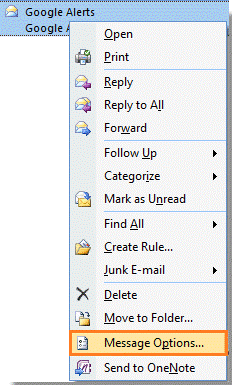
หรือคุณสามารถไปที่ไฟล์ ตัวเลือกข้อความ โดยเปิดอีเมลจากนั้นคลิกไฟล์ ตัวเลือกข้อความ ปุ่มใน Options กลุ่มใน Outlook 2007
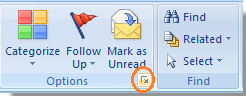
2 ใน อสังหาริมทรัพย์ ไดอะล็อก (ใน Outlook 2007 คือ ตัวเลือกข้อความ โปรดตรวจสอบไฟล์ หมดอายุหลังจาก กล่องใต้ ตัวเลือกการจัดส่ง. จากนั้นเลือกวันที่และเวลาที่หมดอายุจากรายการดรอปดาวน์ จากนั้นคลิก ปิดหน้านี้. ดูภาพหน้าจอ:

3. จากนั้นบันทึกการเปลี่ยนแปลงและปิดอีเมล หรือคุณสามารถคลิกไฟล์ ปิดหน้านี้ ปุ่มเพื่อปิด หลังจากคลิกไฟล์ ปิดหน้านี้ ปุ่มก Microsoft Outlook กล่องโต้ตอบจะปรากฏขึ้น กรุณาคลิก ใช่ เพื่อบันทึกการเปลี่ยนแปลง

เมื่ออีเมลของคุณเกินวันที่ที่คุณระบุไว้จะมีขีดทับในรายการอีเมลดังภาพหน้าจอต่อไปนี้:

กำหนดค่า AutoArchive เพื่อลบรายการอีเมลที่หมดอายุ
หลังจากตั้งวันหมดอายุสำหรับอีเมลของคุณคุณสามารถลบรายการอีเมลที่หมดอายุได้ตามขั้นตอนต่อไปนี้:
1. เข้าไปในไฟล์ การเก็บถาวรอัตโนมัติ ใน Outlook 2010 และ 2013 คลิก เนื้อไม่มีมัน > Options.

ใน Outlook 2007 โปรดคลิก เครื่องมือ > Options.
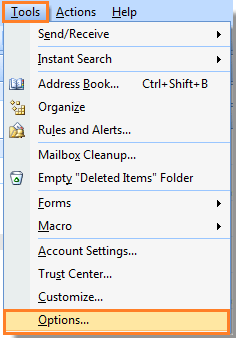
2 ใน ตัวเลือกของ outlook กล่องโต้ตอบของ Outlook 2010/2013 โปรดคลิก ระดับสูง ในบานหน้าต่างด้านซ้ายแล้วคลิก การตั้งค่าการเก็บถาวรอัตโนมัติ บนพื้นที่ด้านขวาในกล่องโต้ตอบ ดูภาพหน้าจอ:

ใน Outlook 2007 คลิก อื่นๆ แท็บ> การเก็บถาวรอัตโนมัติ. ดูภาพหน้าจอ:
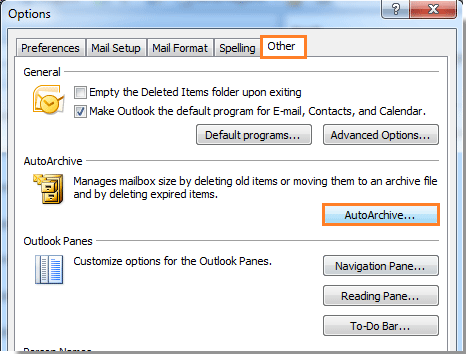
3 เมื่อ การเก็บถาวรอัตโนมัติ ป๊อปอัพกล่องโต้ตอบตรวจสอบไฟล์ เรียกใช้ AutoAchive ทุก 14 วัน เพื่อเปิดใช้งานคุณสมบัติการเก็บถาวรอัตโนมัติทั้งหมด แล้วตรวจสอบ ลบรายการที่หมดอายุ (โฟลเดอร์อีเมลเท่านั้น) กล่อง. สุดท้ายคลิก OK ปุ่ม. ดูภาพหน้าจอ:

4. หลังจากตั้งค่า การเก็บถาวรอัตโนมัติ จากนั้นไปที่โฟลเดอร์ที่คุณต้องการลบข้อความที่หมดอายุในไฟล์ บานหน้าต่างนำทางคลิกขวาแล้วเลือก อสังหาริมทรัพย์ จากเมนูบริบทดูภาพหน้าจอ:

5 ใน คุณสมบัติกล่องจดหมาย กล่องโต้ตอบ (ที่นี่ฉันเลือกโฟลเดอร์กล่องขาเข้า) ไปที่ การเก็บถาวรอัตโนมัติ จากนั้นตรวจสอบแท็บ เก็บรายการในโฟลเดอร์นี้โดยใช้การตั้งค่าเริ่มต้น กล่อง. คลิก OK เพื่อเสร็จสิ้น

ตอนนี้การตั้งค่าทั้งหมดของคุณเสร็จสมบูรณ์แล้วเมื่ออีเมลของคุณสิ้นสุดช่วงอายุและไปถึงวันที่เก็บถาวรอัตโนมัติที่คุณสร้างขึ้นกล่องข้อความแจ้งจะปรากฏขึ้นเพื่อเตือนให้คุณลบข้อความที่หมดอายุแล้ว

จากนั้นคลิก ใช่ และอีเมลที่หมดอายุทั้งหมดของคุณจะถูกลบในครั้งเดียว
หมายเหตุ:
โดยค่าเริ่มต้นที่เก็บถาวรอัตโนมัติจะทำงานในทุกๆ 14 วันคุณสามารถเปลี่ยนวันตามความต้องการของคุณเองได้
สุดยอดเครื่องมือเพิ่มผลผลิตในสำนักงาน
Kutools สำหรับ Outlook - คุณสมบัติอันทรงพลังมากกว่า 100 รายการเพื่อเติมพลังให้กับ Outlook ของคุณ
🤖 ผู้ช่วยจดหมาย AI: ส่งอีเมลระดับมืออาชีพทันทีด้วยเวทมนตร์ AI คลิกเพียงครั้งเดียวเพื่อตอบกลับอย่างชาญฉลาด น้ำเสียงที่สมบูรณ์แบบ การเรียนรู้หลายภาษา เปลี่ยนรูปแบบการส่งอีเมลอย่างง่ายดาย! ...
📧 การทำงานอัตโนมัติของอีเมล: ไม่อยู่ที่สำนักงาน (ใช้ได้กับ POP และ IMAP) / กำหนดการส่งอีเมล / Auto CC/BCC ตามกฎเมื่อส่งอีเมล / ส่งต่ออัตโนมัติ (กฎขั้นสูง) / เพิ่มคำทักทายอัตโนมัติ / แบ่งอีเมลผู้รับหลายรายออกเป็นข้อความส่วนตัวโดยอัตโนมัติ ...
📨 การจัดการอีเมล์: เรียกคืนอีเมลได้อย่างง่ายดาย / บล็อกอีเมลหลอกลวงตามหัวเรื่องและอื่นๆ / ลบอีเมลที่ซ้ำกัน / การค้นหาขั้นสูง / รวมโฟลเดอร์ ...
📁 ไฟล์แนบโปร: บันทึกแบทช์ / การแยกแบทช์ / การบีบอัดแบบแบตช์ / บันทึกอัตโนมัติ / ถอดอัตโนมัติ / บีบอัดอัตโนมัติ ...
🌟 อินเตอร์เฟซเมจิก: 😊อีโมจิที่สวยและเจ๋งยิ่งขึ้น / เพิ่มประสิทธิภาพการทำงาน Outlook ของคุณด้วยมุมมองแบบแท็บ / ลดขนาด Outlook แทนที่จะปิด ...
???? เพียงคลิกเดียวสิ่งมหัศจรรย์: ตอบกลับทั้งหมดด้วยไฟล์แนบที่เข้ามา / อีเมลต่อต้านฟิชชิ่ง / 🕘 แสดงโซนเวลาของผู้ส่ง ...
👩🏼🤝👩🏻 รายชื่อและปฏิทิน: แบทช์เพิ่มผู้ติดต่อจากอีเมลที่เลือก / แบ่งกลุ่มผู้ติดต่อเป็นกลุ่มแต่ละกลุ่ม / ลบการแจ้งเตือนวันเกิด ...
เกิน คุณสมบัติ 100 รอการสำรวจของคุณ! คลิกที่นี่เพื่อค้นพบเพิ่มเติม

